¶ Windows
Cette page explique comment générer une clé publique et une clé privée, qui permettront principalement d'effectuer des communications à l'aide du protocole SSH. Il existe deux méthodes pour se faire, mais la première est à favoriser de par sa simplicité, sa rapidité à mettre en place ainsi que la certitude du bon fonctionnement des clés.
¶ OpenSSH
Le procédé est simple et rapide. La partie la plus compliquée est d'ouvrir un terminal tel que Powershell et de taper la commande suivante :
ssh-keygen
On va alors vous demander de rentrer un nom pour finir votre fichier. Par convention on le note souvent id_rsa cependant vous pouvez l'appeler comme vous le souhaitez. Vous allez aussi devoir mettre un mot de passe mais ce n'est pas obligatoire et vous pouvez sauter l'étape en pressant deux fois Entrée.
Votre paire de clés se trouve dans : C:\Users\your_username\.ssh
La clé publique est celle en .pub
¶ Putty
Deprecated
La première chose à faire c'est télécharger le logiciel PuTTY. Nous n'allons pas utiliser directement PuTTY ici mais un module qui est fourni en même temps (normalement) et qui s'appelle PuTTYgen.
Une fois que c'est fait, ouvrez PuTTYgen. Vous devriez avoir un truc qui ressemble à ça :
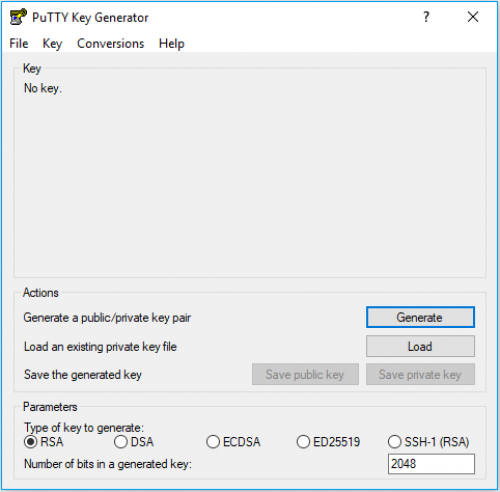
Ne touchez pas aux paramètres qui se trouvent en bas et cliquez sur Generate. Là vous allez devoir bouger votre souris pendant un petit moment pour générer les clés :
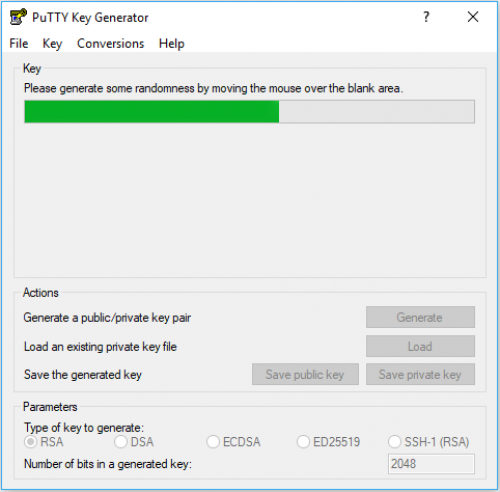
Quand c'est fini vous avez une fenêtre qui ressemble à ça :
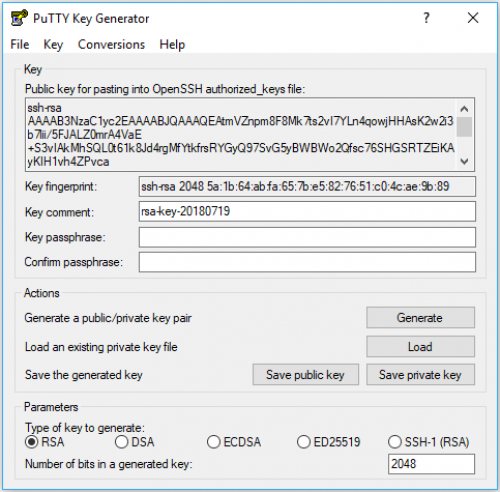
Maintenant il vous faut enregistrer ces clés sur votre ordinateur. Il est commun des les placer dans le dossier C:\Users\you_username\.ssh
Si ce dossier n'existe pas encore il vous faut le créer
Vous pouvez enregistrer 3 choses (enregistrez les 3) :
- la clé publique en cliquant sur Save public key (jusque là ça va)
- la clé privée en cliquant sur Conversions -> Export OpenSSH key
- les deux en même temps en cliquant sur Save private key
Pour les deux derniers points, on vous demandera si vous voulez mettre un mot de passe ou pas. Faites comme vous voulez.
Voilà, vous avez vos 3 fichiers sous le nez :
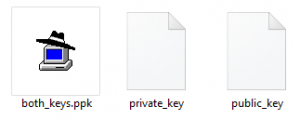
Si vous les ouvrez avec un éditeur ou autre vous avez ce genre
de truc :
- Clé publique :
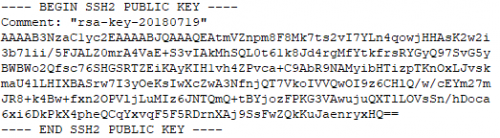
Il se peut que ce format ne passe pas partout (sur Gitlab notamment). Donc il vous faudra le mettre (manuellement) sous cette forme :

supprimez les trucs du début et le truc de fin, puis mettez "ssh-rsa" devant et ensuite tout le reste sur la même ligne
- Clé privée :
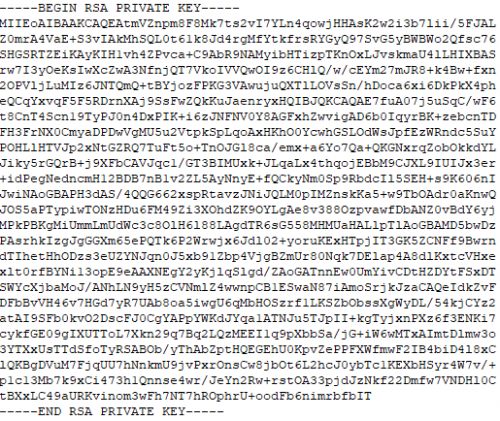
Ce coup-ci pas besoin de changer le format
- Les deux en même temps :
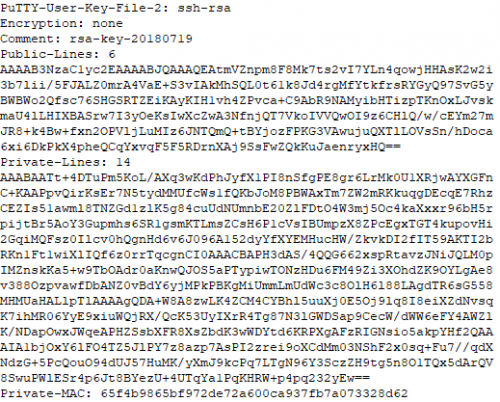
On retrouve bien la clé publique (
Public-Lines) et la clé privée (Private-Lines)
Ce fichier est un .ppk (PuTTY Private Key File). C'est un format utilisé par PuTTY et ce fichier nous sera utile quand on se connectera en SSH à un autre serveur en utilisant PuTTY.
¶ MacOS
Easy peasy la partie OpenSSH marche aussi sur macOS